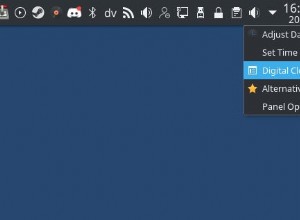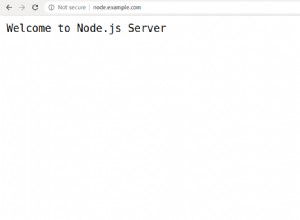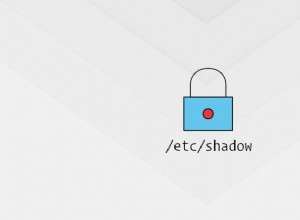Úvodní úvahy
Problémy, které byste měli zvážit před migrací:
Změny DNS nejsou automatické, takže musíte mít -plánujte! !
Pokud váš cloudový server není za nástrojem pro vyrovnávání zatížení, dojde ke změně IP adresy. To znamená, že budete muset upravit své záznamy DNS na novou IP. Doporučujeme zkontrolovat TTL („time to live“), abyste se ujistili, že má nízkou hodnotu (300 sekund / 5 minut) a počkejte alespoň 24 hodin, než se změna projeví. Tato změna zajišťuje, že všechny změny, které provedete v DNS, se v systému rozšíří do 5 minut nebo méně.
Jaký je účel tohoto serveru?
Je důležité věnovat čas určení, jakou roli server plní. Je to jen pro webové aplikace? Hostujete e-maily? Existují databáze? Dobré počáteční vyhodnocení může ušetřit spoustu času a vyhnout se panice na poslední chvíli při přechodu ze starého serveru na nový. Je důležité identifikovat, kde se nacházejí vaše data, konfigurační soubory atd. Dobrá znalost vašeho prostředí vám pomůže k úspěšné migraci.
Vyzkoušejte migraci pomocí vyrovnávací paměti!
Jednou z výhod cloudové migrace je, jak rychlé a snadné je vytvořit nebo odebrat server. Doporučujeme, abyste jakmile se budete cítit připraveni přepínat mezi starým a novým serverem, starý server pouze vypnuli, nikoli ještě smazali. Nechte jej v tomto stavu mezi 24 hodinami a týdnem. Pokud zjistíte, že váš web nebo jiná aplikace funguje správně, je pravděpodobné, že můžete migraci považovat za dokončenou. Pokud při vypínání starého serveru zaznamenáte nějaké problémy, možná jste nemigrovali vše, co bylo potřeba migrovat. Stále máte starý server, takže jej můžete znovu zapnout (vyberte možnost 'reboot' na portálu)
Dělám práci
Zkontrolujte velikost starého serveru
Chcete-li určit minimální místo na disku potřebném na vašem novém serveru, musíte vědět, kolik zabírá váš starý server.
Ke sledování využití disku vašeho starého serveru můžete použít následující příkaz:
df -h
Pokud požadujete více než 160 Gb (maximální velikost disku pro 'General Purpose' server), musíte k uložení všech dat použít svazky Cloud Block Storage na novém serveru.
Určete požadavky na adresář
Když nastavujete svazky Cloud Block Storage, je dobré zkontrolovat velikost adresářů na vašem původním serveru. Tyto informace vám pomohou naplánovat organizaci informací na novém serveru s podrobnostmi o tom, jaké informace budou uloženy na systémovém disku a jaké další informace budou uloženy na dalších svazcích.
V systému Linux můžete určit místo, které zabírají soubory a adresáře, pomocí následujícího příkazu:
du -hs *
Můžete také zadat název adresáře nebo souboru pomocí následujícího příkazu:
du -hs NombredeDirectorio
Jakmile budete vědět, jaké informace se chystáte zkopírovat na systémový disk a jaké informace zkopírujete na další disk, můžete naplánovat velikost nového serveru a jeho dalších svazků.
Vytvořit cílový server
Při vytváření cílového serveru je důležité zvážit požadavky na diskové úložiště, stejně jako paměť, CPU a síť.
Pokud velikost vašich dat přesahuje velikost systémového disku serveru, budete se muset rozhodnout, zda chcete použít jeden nebo více dalších disků (pouze servery typu I/O) nebo použít svazek Cloud Block Storage. zvažte současné i budoucí požadavky.
Servery optimalizované pro I/O nelze po vytvoření změnit, takže jediné změny, které můžete provést, je přidat nebo odebrat místo na disku pomocí Cloud Block Storage. Servery typu „General Purpose“ mají maximální velikost 8Gb RAM/160Gb na disku. Svou velikost mohou upravit pouze servery typu „General Purpose“, které nepoužívají režim virtualizace precate paravirtual (PV).
V prostředí jediného serveru bude pro změnu RAM nebo CPU zdrojů nutné migrovat na nový server.
Pokud předpokládáte, že bude potřeba zvýšit nebo snížit zdroje ve vašem prostředí, můžete své řešení navrhnout tak, aby využilo výhody horizontálního škálování. zatížení se mění. Je třeba poznamenat, že horizontální škálování není nutně to správné pro všechny aplikace.
Článek o otevřené cloudové referenční architektuře ukazuje některé příklady různých cloudových prostředí.
Poznámka: Pokud používáte servery Performance type, je důležité si uvědomit, že při generování image nejsou zahrnuty datové disky.Pro zálohování datových disků je nutné použít službu RackspaceCloud Backup nebo jiné podobné řešení. Pokud požadujete, aby bylo vaše úložiště přenosné nebo potřebujete pořizovat snímky, doporučujeme použít svazky Cloud Block Storage.
Příprava svazků nebo datových disků Cloud Block Storage
Jakmile je nový server vytvořen, je nutné připravit datové disky nebo Cloud Block Storage naformátováním disku a nakonfigurováním operačního systému, aby je používal.
Chcete-li připravit cloudové blokové úložiště, můžete vidět Připravit svazek cloudového blokového úložiště.
Chcete-li připravit datové disky na serverech typu I/O, můžete si přečíst článek Příprava datových disků na cloudových serverech Linux.
Pokud chcete použít další disky v konfiguraci RAID v Linuxu, podívejte se na Linux Software-RAID HOWTO.
Možnosti ruční migrace
Existuje několik možností ruční migrace na Linux, včetně Rackspace Cloud Backup, Rackspace Cloud Block Storage nebo rsync.
Zálohování do cloudu
K migraci konkrétních adresářů můžete použít Cloud Backup. Můžete vytvořit zálohu dat na zdrojovém serveru a obnovit je na cílovém serveru.
###Cloudové blokové úložiště
K migraci konkrétních dat můžete použít Cloud Block Storage. Přidáte disk na svůj původní server a zkopírujete data. Poté jej odpojíte od zdrojového serveru, připojíte jej na cílový server a zkopírujete data.
rsync v systému Linux pro migraci adresářů
V Linuxu můžete použít rsync ke kopírování adresáře přes síť přímo. Například ze zdrojového serveru můžete spustit následující příkaz pro zkopírování /var/lib/mysql:
rsync -e 'ssh' -avl --stats --progress /var/lib/mysql username@123.45.67.89:/var/lib/mysql
Důležité: Pokud jsou dva cloudové servery ve stejném regionálním datovém centru (DFW, ORD, IAD, LON, HKG, SYD), můžete k přenosu dat použít IP adresu 10.x přiřazenou těmto dvěma serverům. Při použití této sítě vám nebudou účtovány poplatky za využití šířky pásma mezi servery. Pokud přenášíte data prostřednictvím veřejné IP, budou vám účtovány poplatky za využití šířky pásma.
Další informace o rsync najdete v tématu Zálohování souborů pomocí rsync.
Možnosti specifické pro aplikaci
Jiné aplikace mohou mít své vlastní prostředky pro usnadnění migrace dat. Chcete-li například migrovat databázi, můžete vytvořit podřízenou instanci na cílovém serveru a automaticky replikovat data ze zdrojového serveru. Informace o tom, jak vytvořit replikaci master-slave, naleznete zde.
Úkoly po migraci
Jakmile budou všechna vaše data na cílovém serveru, doporučujeme aplikaci důkladně otestovat, abyste se ujistili, že běží podle očekávání. Jak jsme zmínili na začátku tohoto článku, doporučujeme vypnout původní server, ale nemazat ho. Počkejte 1–7 dní, než zjistíte, zda v migraci něco chybělo, která používala starou IP. Pokud se po 7 dnech zdá být vše v pořádku, je obecně bezpečné pokračovat ve smazání původního serveru.
Pokud jste tak neučinili, nyní je vhodný čas implementovat plán zálohování na cílovém serveru.